Discord에서 이중 인증이 작동하지 않습니다
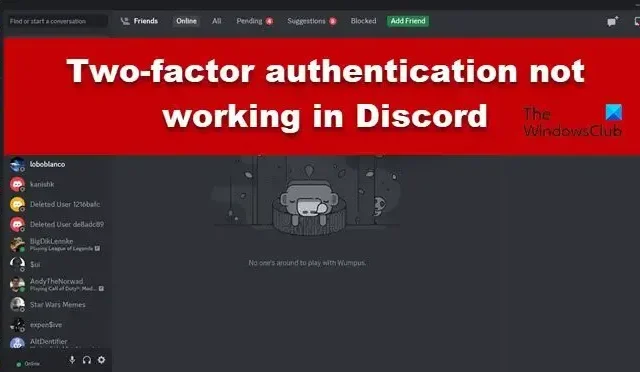
이중 인증은 오늘날 보안의 초석이 되었습니다. 거의 모든 소셜 미디어 플랫폼은 사용자의 보안을 보장하기 위해 이 확인 모드를 사용합니다. 그러나 Discord 사용자의 경우 이야기는 동일하지 않았습니다. 그들 중 일부는 Discord에서 2단계 인증이 작동하지 않고 다음과 같은 오류 메시지가 표시된다고 보고했습니다.
코드로 로그인하세요(잘못된 2단계 코드)
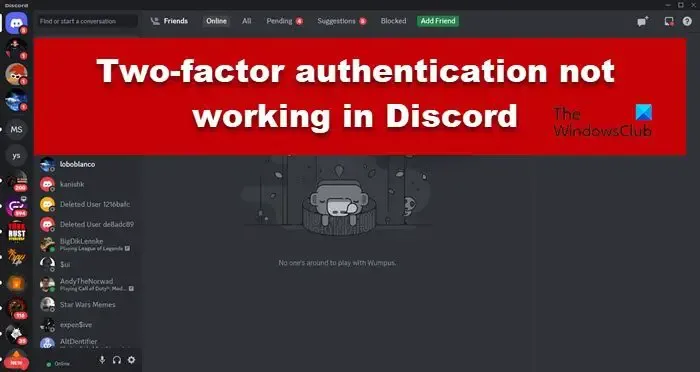
Discord 2FA가 작동하지 않는 이유는 무엇입니까?
날짜와 시간이 동기화되지 않으면 Discord 2FA가 시스템에서 작동하지 않습니다. 그 이유는 Discord가 귀하의 장치가 속한 시간대를 확인할 수 없기 때문입니다. Discord와 Authenticator를 호스팅하는 장치가 동기화되어 있는지 확인해야 합니다. 이것이 문제의 원인이 아닌 경우 아래 설명된 가이드를 확인하여 문제를 해결하세요.
Discord에서 2단계 인증이 작동하지 않는 문제 수정
PC의 Discord에서 이중 인증이 작동하지 않는 경우 아래 설명된 단계를 따르세요.
- Discord를 다시 시작하고 다시 시도해 보세요.
- 날짜와 시간을 동기화하세요
- 이중 인증 재설정
- 인증 앱 재설정
- 디스코드 캐시 지우기
- Discord 재설정 또는 다시 시작
그들에 대해 자세히 이야기합시다.
1] Discord를 다시 시작하고 다시 시도하세요
우선, 문제가 일부 결함으로 인해 발생할 수 있으므로 실행 중인 Discord 인스턴스를 닫고 새로운 인스턴스를 시작하겠습니다. 동일한 작업을 수행하려면 작업 관리자를 열고 Discord를 마우스 오른쪽 버튼으로 클릭한 다음 작업 끝내기를 클릭하세요. 마지막으로 Discord를 다시 열고 문제가 해결되었는지 확인하세요.
2] 날짜와 시간 동기화
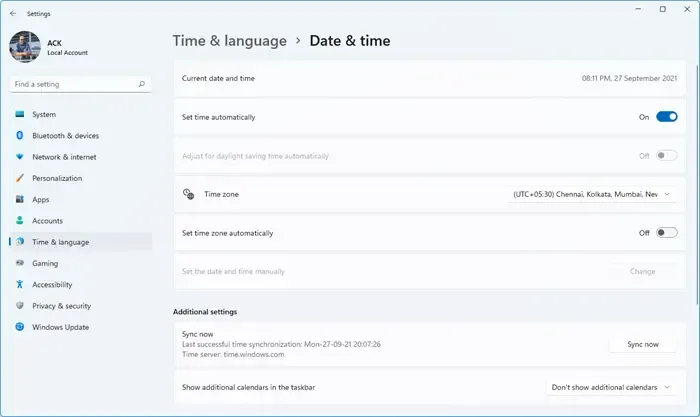
날짜와 시간이 정확하지 않은 경우 Discord에서 2단계 인증이 작동하지 않습니다. 날짜와 시간을 수동으로 변경할 수 있습니다 . 하지만 이는 장기적으로 실현 가능한 해결책이 아니므로 날짜와 시간을 동기화할 예정입니다. 동일한 작업을 수행하려면 아래에 설명된 단계를 따르세요.
- Win + I로 설정을 엽니다.
- 시간 및 언어 > 날짜 및 시간으로 이동합니다.
- 추가 설정으로 이동한 다음 지금 동기화를 클릭하세요.
마지막으로 문제가 해결되었는지 확인하세요. 휴대폰에서 이 문제가 발생하는 경우 ClockSync 앱을 다운로드하고 이를 사용하여 날짜와 시간을 동기화하세요.
3] 이중 인증 재설정
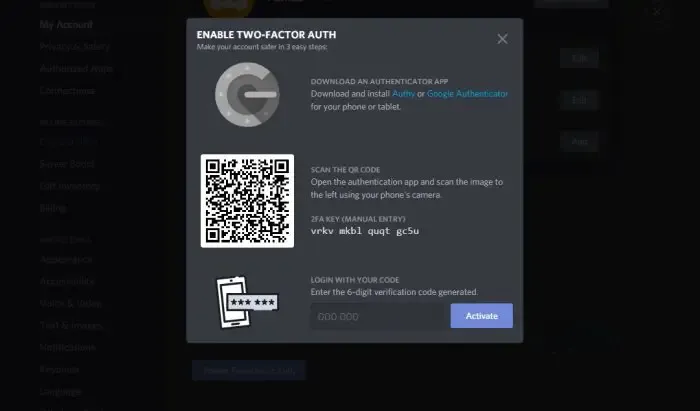
때때로 결함으로 인해 이중 인증이 실패할 수 있다는 점에 유의하는 것이 중요합니다. 그러나 이는 일시적인 결함이므로 해당 기능을 비활성화했다가 다시 활성화하면 해결될 수 있습니다. 동일한 작업을 수행하려면 아래에 설명된 단계를 따라야 합니다.
- 컴퓨터에서 Discord 앱을 엽니다 .
- 사용자 이름 옆에 있는 톱니바퀴 아이콘을 클릭하여 설정으로 이동하세요.
- 이제 사용자 설정 > 내 계정으로 이동하세요.
- 백업 코드 다운로드를 클릭하고 코드를 어딘가에 복사하거나 스크린샷을 찍는 것이 좋습니다.
- 인증 앱 제거를 클릭하면 인증 코드를 입력하라는 메시지가 표시되며 여기에 백업 코드를 입력해야 합니다.
- 인증이 제거되면 인증 앱 활성화를 클릭하세요.
- 2단계 인증을 구성합니다 .
마지막으로 문제가 해결되었는지 확인하세요.
4] 인증 앱 재설정
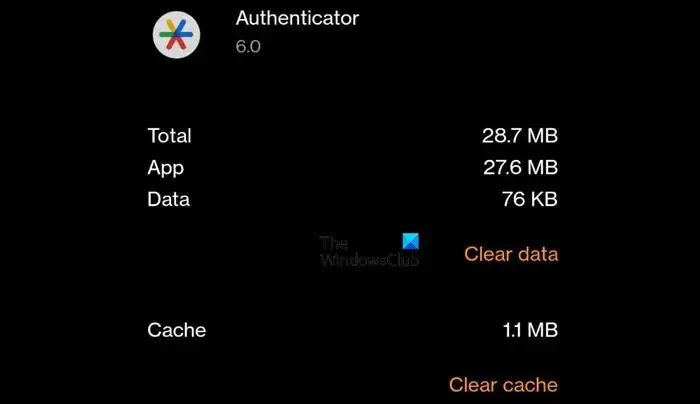
인증 앱이 작동하지 않거나 올바른 코드를 제공하지 못하는 경우 앱을 재설정해야 합니다. 동일한 작업을 수행하려면 Android 기기를 사용하는 경우 설정 > 앱 > 앱 관리로 이동하여 인증 앱(Google Authenticator)을 찾아 저장소 사용량을 탐색한 다음 캐시 지우기를 클릭하세요 . iPhone 사용자는 앱을 다시 설치해야 합니다.
5] 불일치 캐시 지우기
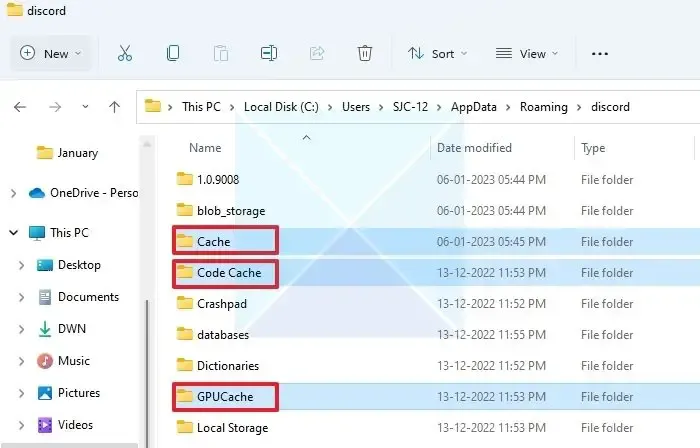
Discord는 자주 사용하는 항목에 빠르게 액세스할 수 있도록 컴퓨터에 캐시를 로컬로 저장하는 경향이 있습니다. 캐시가 손상된 경우 Discord에 특이한 현상이 표시됩니다. 그러니 계속해서 Discord 캐시를 지우세요 . 이를 통해 문제가 해결되기를 바랍니다.
6] Discord 재설정 또는 복구
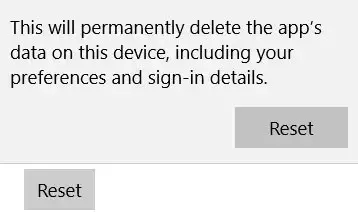
Discord 캐시를 지워도 도움이 되지 않으면 앱을 재설정하거나 복구 해야 합니다 . Discord 클라이언트 앱에 문제가 있는 경우 문제를 해결할 수 있습니다. 동일한 작업을 수행하려면 아래에 설명된 단계를 따르세요.
- 설정을 엽니다 .
- 앱 > 설치된 앱으로 이동합니다.
- “불화”를 검색하세요.
- Windows 11: 세 개의 점을 클릭하고 고급 옵션을 선택합니다.
- Windows 10: 앱을 선택하고 고급 옵션을 클릭합니다.
- 마지막으로 복구를 클릭하세요.
이것이 당신에게 도움이 되기를 바랍니다. 앱을 복구해도 소용이 없다면 재설정 버튼을 클릭하세요.
이 게시물에 언급된 해결 방법을 사용하여 문제를 해결할 수 있기를 바랍니다.
Discord에서 6자리 인증 코드를 어떻게 찾을 수 있나요?
Discord는 Google Authenticator와 함께 작동하며 6자리 인증 코드를 찾으려면 Authenticator 앱을 열어야 합니다. Discord: Email-id 아래에 우리가 말하는 6자리 코드에 불과한 코드가 표시됩니다 .


답글 남기기